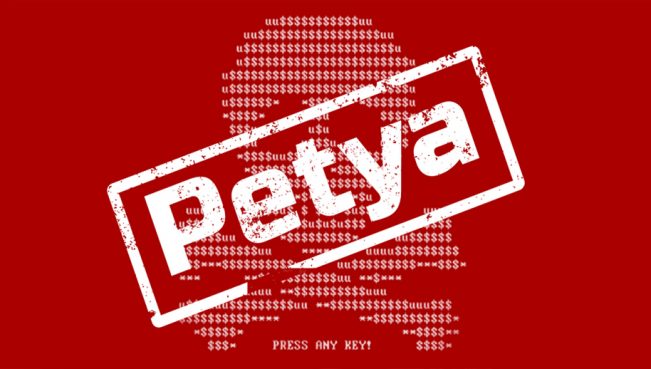
Petya вирус — очередной вымогатель, который блокирует файлы пользователя. Этот вымогатель может быть очень опасным и заразить любой ПК, но его основной целью являются компьютеры компаний.
Как сообщает Vremechko.org, об этом говориться на сайте Bedynet.ru
Эта вредоносная программа входит в компьютеры жертвы и скрытно осуществляет свою деятельность, и компьютер может оказаться под угрозой. Petya шифрует файлы алгоритмами RSA-4096 и AES-256, он используется даже в военных целях. Такой код невозможно расшифровать без приватного ключа. Подобно другим вимогателям, как Locky virus, CryptoWall virus, и CryptoLocker, этот приватный ключ хранится на каком-то удаленном сервере, доступ к которому возможен только заплатив выкуп создателем вируса.
В отличие от других программ-вымогателей, после того как этот вирус запущен, он немедленно перезапускает компьютер, и когда он загружается снова, на экране появляется сообщение: «НЕ ВЫКЛЮЧАЙТЕ ВАШ ПК! ЕСЛИ ВЫ ОСТАНОВИТЕ ЭТОТ ПРОЦЕСС, ВЫ МОЖЕТЕ УНИЧТОЖИТЬ ВСЕ ВАШИ ДАННЫЕ! ПОЖАЛУЙСТА, УБЕДИТЕСЬ, ЧТО ВАШ КОМПЬЮТЕР ПОДКЛЮЧЕН К ЗАРЯДКЕ!».
Хотя это может выглядеть как системная ошибка, на самом деле, в данный момент Petya молча выполняет шифрование в скрытом режиме. Если пользователь пытается перезагрузить систему или остановить шифрования файлов, на экране появляется мигающий красный скелет вместе с текстом “Нажмите любую клавишу”.
Наконец, после нажатия клавиши, появится новое окно с запиской о выкупе. В этой записке, жертву просят заплатить 0.9 биткойнов, что равно примерно $400. Тем не менее, это цена только за один компьютер; поэтому, для компаний, которые имеют множество компьютеров, сумма может составлять тысячи. Что также отличает этого вымогателя, так это то, что он дает целую неделю чтобы заплатить выкуп, вместо обычных 12-72 часов которые дают другие вирусы этой категории.
Более того, проблемы с Petya на этом не заканчиваются. После того, как этот вирус попадает в систему, он будет пытаться переписать загрузочные файлы Windows, или так называемый загрузочный мастер записи, необходимый для загрузки операционной системы. Вы будете не в состоянии удалить Petya вирус с вашего компьютера, если вы не восстановите настройки загрузочного мастера записи (MBR). Даже если вам удастся исправить эти настройки и удалить вирус из вашей системы, к сожалению, ваши файлы будут оставаться зашифрованными, потому что удаление вируса не обеспечивает расшифрование файлов, а просто удаляет инфекционные файлы. Конечно, удаления вируса имеет важное значение, если вы хотите продолжить работу с компьютером. Мы рекомендуем использовать надежные антивирусные инструменты, как Reimage, чтобы позаботиться о удалении Petya.
Как распространяется этот вирус и как он может войти в компьютер?
Petya вирус обычно распространяется через спам сообщения электронной почты, которые содержат загрузочные Dropbox ссылки для файла под названием “приложение folder-gepackt.exe” прикрепленные к ним. Вирус активируется, когда загружен и открыт определенный файл. Так как вы уже знаете, как распространяется этот вирус, вы должны иметь идеи, как защитить свой компьютер от вирусной атаки.
Конечно, вы должны быть осторожны, с открытием электронных файлов, которые отправлены подозрительными пользователями и неизвестными источниками, представляющие информацию, которая не относиться к той, которую вы ожидаете.
Вы также должны избегать письма, относящиеся к “спам” категории, так как большинство поставщиков услуг электронной почты автоматически фильтруют письма, и помещают их в соответственные каталоги. Тем не менее, вы не должны доверять этим фильтрам, потому что, потенциальные угрозы могут проскользнуть через них. Также, убедитесь, что ваша система обеспечена надежным антивирусным средством. Наконец, всегда рекомендуется держать резервные копии на каком-то внешнем диске, в случае возникновения опасных ситуаций.
Как я могу удалить вирус Petya с моего ПК?
Вы не можете удалить Petya с вашего компьютера с помощью простой процедуры удаления, потому что это не сработает с этой вредоносной программой. Это означает, что вы должны удалить этот вирус автоматически. Автоматическое удаление вируса Petya должно осуществляться с помощью надежного антивирусного средства, которое обнаружит и удалит этот вирус с вашего компьютера. Тем не менее, если вы столкнулись с некоторыми проблемами удаления, например, этот вирус может блокировать вашу антивирусную программу, вы всегда можете проверить инструкцию удаления.
Шаг 1: Перезагрузите компьютер для Safe Mode with Networking
Windows 7 / Vista / XP Щелкните Start → Shutdown → Restart → OK.
Когда Ваш компьютер станет активным, нажмите F8 несколько раз, пока не появится окно Advanced Boot Options.
В списке выберите Safe Mode with Networking
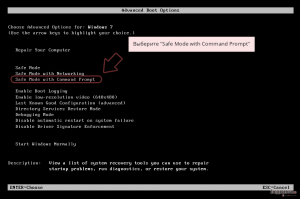
Windows 10 / Windows 8В окне логина Windows нажмите кнопку Power. Затем нажмите и удерживайте клавишу Shift и щелкните Restart..
Теперь выберите Troubleshoot → Advanced options → Startup Settings и нажмите Restart.
Когда Ваш компьютер станет активным, в окне Startup Settings выберите Enable Safe Mode with Networking.
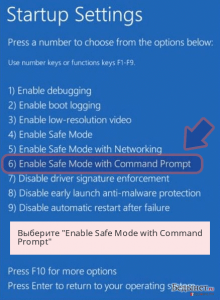
Шаг 2: Удалить Petya
Авторизируйтесь, используя Ваш зараженный аккаунт, и запустите браузер. Загрузите Reimage или другую надежную антишпионскую программу. Обновите её перед сканированием и удалите вредоносные файлы, относящиеся к программе-вымогателю, и завершите удаление Petya.
Если программа-вымогатель блокирует Safe Mode with Networking, попробуйте следующий метод.
Шаг 1: Перезагрузите компьютер для Safe Mode with Command Prompt
Windows 7 / Vista / XP
Щелкните Start → Shutdown → Restart → OK.
Когда Ваш компьютер станет активным, нажмите F8 несколько раз, пока не появится окно Advanced Boot Options.
В списке выберите Command Prompt
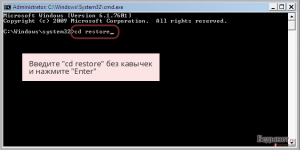
Теперь введите rstrui.exe и снова нажмите Enter.
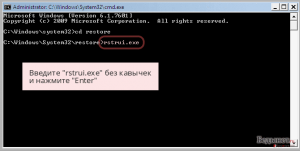
После появления нового окна, щелкните Next и выберите Вашу точку восстановления, предшествующую заражению Petya. После этого нажмите Next. В появившемся окне ‘System Restore’ выберите ‘Next’
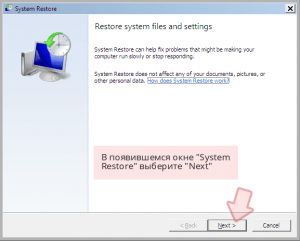
Выберите Вашу точку восстановления и щелкните ‘Next’
Теперь щелкните Yes для начала восстановления системы. Щелкните ‘Yes’ и начните восстановление системы После того, как вы восстановите систему к предыдущей дате, загрузите и просканируйте ваш компьютер убедитесь, что удаление прошло успешно.
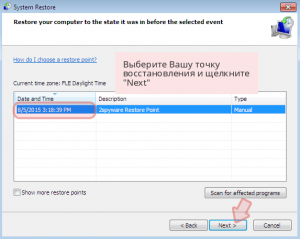
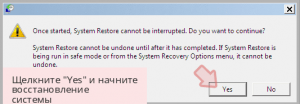
Напомним, что днем 27 июня на Украине и в России, а затем и в других странах мира начал распространяться вирус-вымогатель, который блокирует доступ к данным и требует 300 долларов в биткоинах за разблокировку.